A Wi-Fi hotspot létrehozása a legegyszerűbb módja az internetkapcsolat megosztásának a számítógép Ethernet kapcsolatán keresztül a vezeték nélküli eszközökkel, beleértve az okostelefonokat és a táblagépeket. Ennek engedélyezéséhez először a laptop vezeték nélküli hálózatát kell Wi-Fi hotspotgá alakítania, majd csatlakoztatnia kell eszközeit az Ön által létrehozott Wi-Fi hotspothoz.
Wi-Fi hotspot létrehozása az Ubuntu 17-ben.10
1. lépés: Győződjön meg arról, hogy számítógépe csatlakozik Ethernet-csatlakozáshoz vagy adatkártya-internethez.
2. lépés: Ellenőrizze, hogy a vezeték nélküli eszköz be van-e kapcsolva a számítógépén.
3. lépés: Lépjen a „Tevékenységek”> „Beállítások” menüpontra.
4. lépés) Kattintson a bal oldalon található „Wi-Fi” fülre.
5. lépés) Kattintson a „Beállítások” alkalmazás jobb felső sarkában található tribar ikonra, és válassza a „Wi-Fi hotspot bekapcsolása…” lehetőséget.
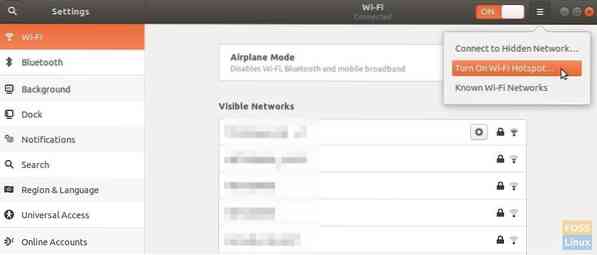
6. lépés) Kattintson a „Bekapcsolás” gombra.

7. lépés: Meg kell látnia a vezeték nélküli SSD nevét, a biztonsági típust és a jelszót.
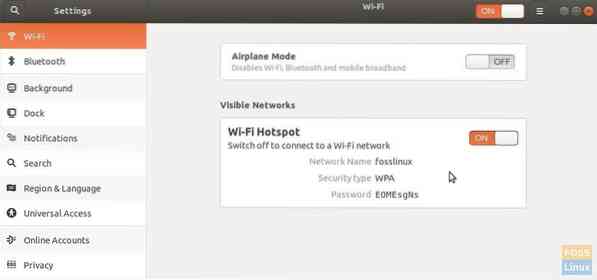
8. lépés) Gratulálok! Folytathatja és csatlakoztathatja mobileszközeit a most létrehozott vezeték nélküli hálózathoz. Gyorsan megtekintheti az állapotot a gyorsbeállítások menüből.
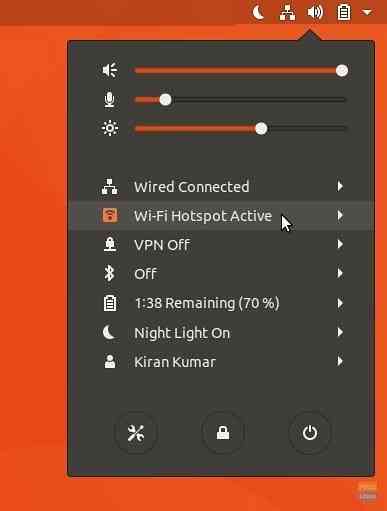
A Wi-Fi hotspot konfigurálása az Ubuntu 17-ben.10
A (7) lépésben észrevettük, hogy a rendszer automatikusan a Hotspot nevet nevezi PC névnek, de nem mindenki biztos, hogy ezt szeretné. Így módosíthatja az SSID-t és a jelszót.
1. lépés: Ha a vezeték nélküli hotspot aktív, indítsa el a „Terminált”, és írja be a következő parancsot:
nm-connection-editor
2. lépés: A „Hálózati kapcsolatok” részben válassza ki a Wi-Fi nevet, és kattintson az alján lévő fogaskerék ikonra.

3. lépés: Folytassa és változtassa meg a hotspot kapcsolati paramétereket, beleértve az SSID-t, a jelszót stb. a kívántaknak megfelelően.

 Phenquestions
Phenquestions



